Contatos
5 min
Esta é a sua lista de contatos. É aqui que você acompanha leads, clientes e qualquer outra pessoa que interage com seu site e negócio.
Confira como:
Adicionar contatos
Adicione contatos manualmente em sua lista de contatos ou importe de um host de email externo, como o Gmail.
Se você optar por importar, clique em Importar/Exportar no canto superior direito e selecione Importar contatos para iniciar o processo de importação.
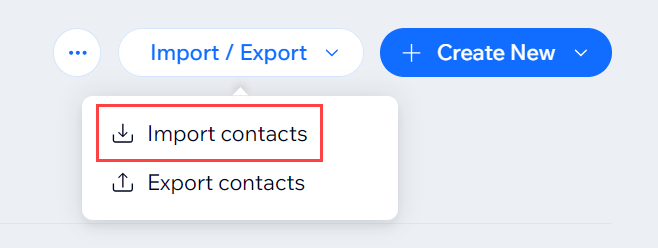
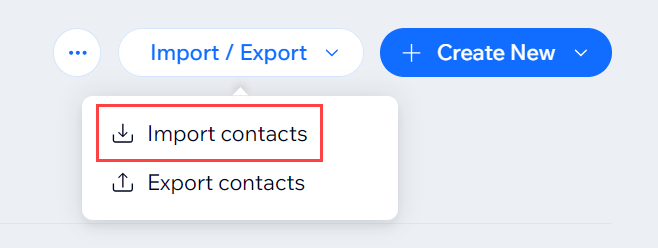
Ver as informações de um contato
Clique em um contato dentro da sua lista para abrir o painel de contato no lado direito da tela.
Passe o mouse sobre um contato e clique em Ver para ver um registro de página inteira das informações que você tem desse contato.

Personalizar sua visualização
Escolha as colunas que você deseja visualizar e filtre e classifique seus dados. Navegue facilmente pelas principais informações do contato.
- Personalize suas colunas:
- Clique no ícone Personalizar colunas
 no canto superior direito e selecione as colunas que você deseja exibir.
no canto superior direito e selecione as colunas que você deseja exibir. - Arraste suas colunas para cima e para baixo na lista para reordená-las.
- Clique no ícone Personalizar colunas
- Filtre seus contatos:
- Clique em Filtrar no canto superior direito e selecione como você gostaria de filtrar seus contatos entre as opções disponíveis.
- Clique em OK.
- Classifique sua lista:
- Clique no título de uma coluna (por exemplo: Nome). Se uma seta aparecer ao lado do título, ela pode ser usada para classificar seus contatos.
- Clique na seta para classificar em ordem crescente ou decrescente.

Salvar e gerenciar sua visualização personalizada
Crie uma visualização salva para que você possa retornar a ela a qualquer momento. Salvar uma visualização salva seus filtros, colunas personalizadas e classificação.
- Siga as etapas acima para personalizar sua visualização.
- Quando estiver tudo pronto, clique em Gerenciar visualização na parte superior da sua lista de contatos.

- Escolha o que você quer fazer:
- Se você já salvou uma versão dessa visualização, clique em Salvar alterações para salvar suas alterações.
- Clique em Salvar como nova visualização para salvar como uma nova visualização.
- Clique em Renomear para renomear essa visualização.
- Clique em Excluir para excluir essa visualização.
Todas as visualizações que você salvar estarão acessíveis quando você clicar no dropdown acima da sua lista de contatos.
Gerenciar etiquetas
As etiquetas permitem que você categorize os contatos em diferentes grupos com base na relação deles com você e com sua empresa.
- Clique no ícone Mais ações
 no canto superior direito e clique em Etiquetas.
no canto superior direito e clique em Etiquetas. - Escolha o que você quer fazer:
- Clique em + Adicionar etiqueta para adicionar uma nova etiqueta.
- Clique no ícone Renomear
 ao lado de uma etiqueta existente para renomeá-la.
ao lado de uma etiqueta existente para renomeá-la. - Clique no ícone Excluir
 ao lado de uma etiqueta existente para excluí-la.
ao lado de uma etiqueta existente para excluí-la.
- Clique em OK.
Gerenciar campos personalizados
Adicione outros campos aos seus contatos (por exemplo: data de nascimento) para guardar informações relevantes.
- Clique no ícone Mais ações
 no canto superior direito e clique em Campos personalizados.
no canto superior direito e clique em Campos personalizados. - Escolha o que você quer fazer:
- Clique em + Adicionar campo para adicionar um novo campo.
- Clique no ícone Renomear
 ao lado de um campo personalizado existente para renomeá-lo.
ao lado de um campo personalizado existente para renomeá-lo. - Clique no ícone Excluir
 ao lado de um campo personalizado existente para excluí-lo.
ao lado de um campo personalizado existente para excluí-lo.
- Clique em OK.
Executar uma ação em vários contatos de uma vez
Marque as caixas de seleção ao lado de vários contatos para ver as ações em massa disponíveis para você:
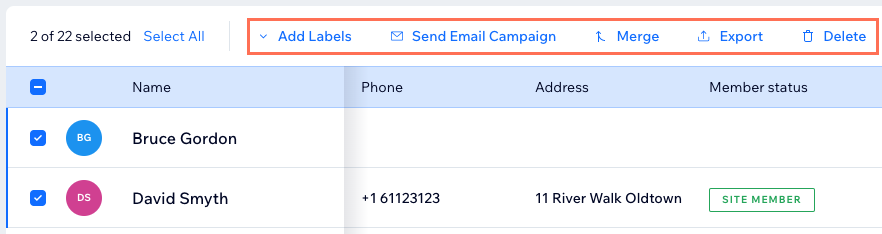
Exportar contatos
- Clique em Importar/Exportar no canto superior direito e selecione Exportar contatos.
- Siga as instruções para exportar.
Saiba mais sobre Contatos
Visite nossa Central de Ajuda para saber mais sobre como gerenciar seus contatos.
Esse artigo foi útil?
|
Contrate um profissionalEncontre um Parceiro Wix que pode ajudar você a alcançar os objetivos do seu site.


